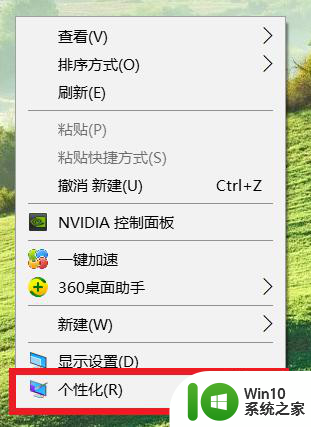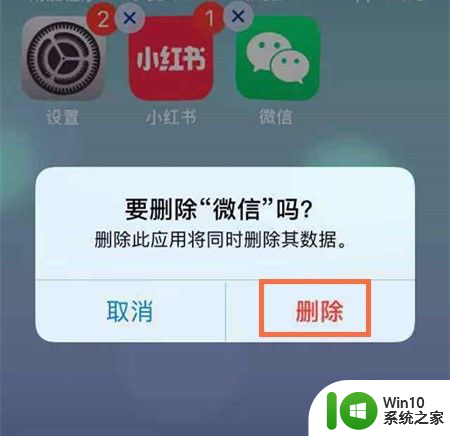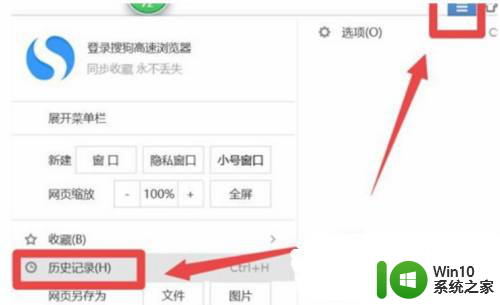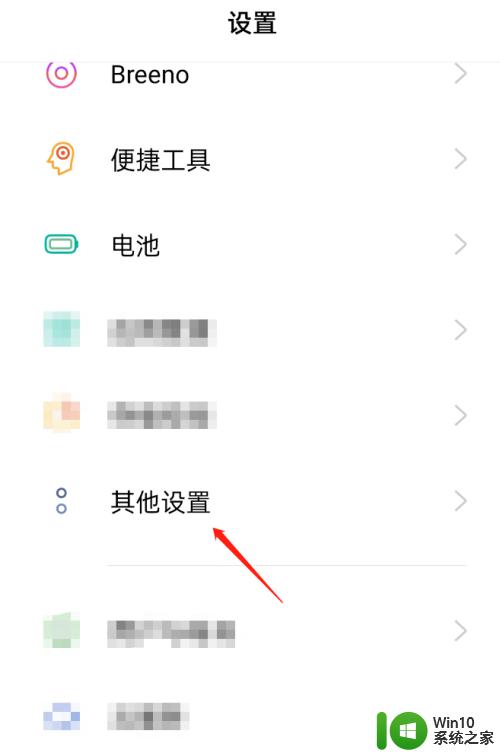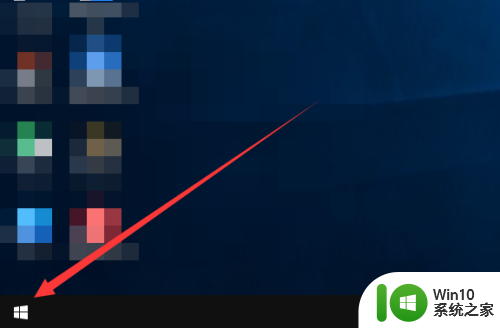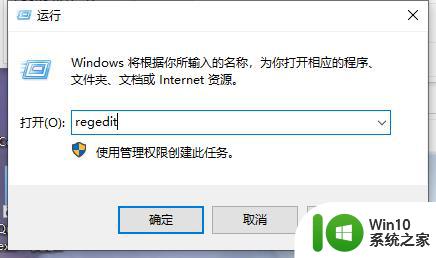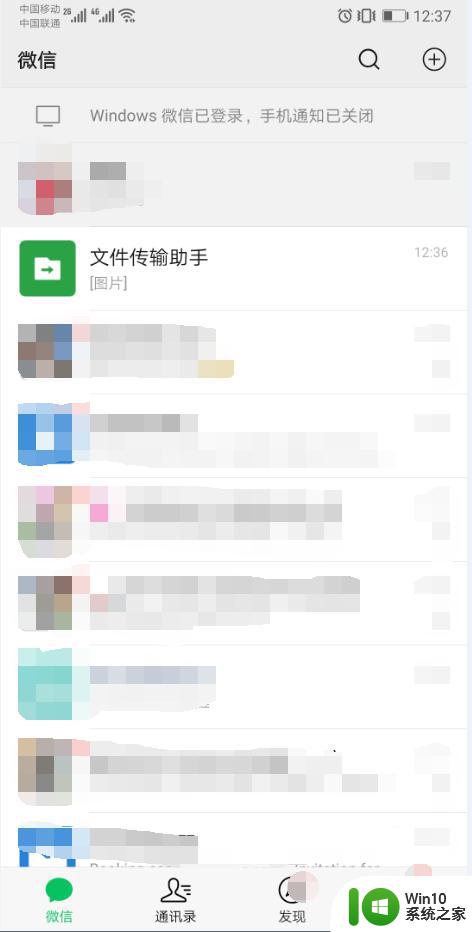便签记事本怎么恢复记录 如何恢复误删除的电脑桌面便签记事本内容
更新时间:2023-11-16 09:09:51作者:xiaoliu
便签记事本怎么恢复记录,在日常工作和生活中,我们经常使用电脑便签记事本来记录重要的事项和备忘录,不可避免地会有一些误操作,比如误删除了桌面上的便签记事本内容,给我们带来困扰。如何恢复误删除的电脑桌面便签记事本内容呢?在本文中我们将介绍一些方法和技巧,帮助您快速恢复丢失的记录,避免因误操作而导致重要信息的丢失。无论是工作中还是生活中,都可以从中受益,提高效率。
具体方法:
1.打开Windows电脑桌面云便签,登录进入便签主界面;

2.默认进行个人便签内容管理界面,点击底部的“时间管理”。在时间管理上方右侧找到“时间轴”并点击,即可进入时间轴界面;
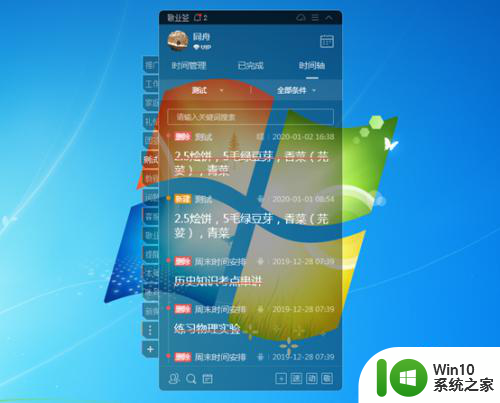
3.在时间轴界面上方“全部分类”中选择指定分类,并且点击“全部条件”在其下拉框中选择“删除”。即可只查看指定分类中的删除内容;
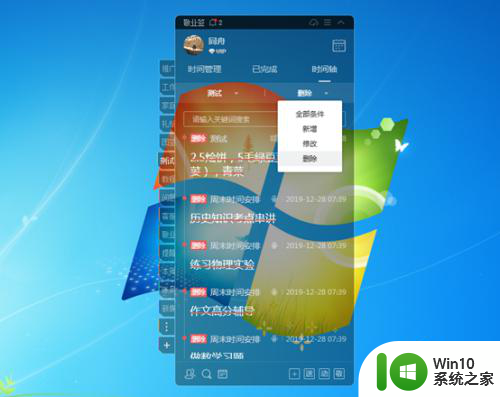
4.找到误删除的便签记事本内容之后,选中并点击右键找到“复制”按钮。即可成功复制,在便签左侧选择要恢复的便签分类并点击,即可在相应的便签内容界面中选择“新增敬业签”,重新添加该条便签记事本文字。
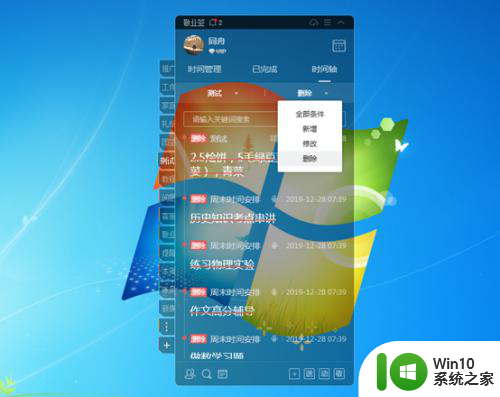
以上就是便签记事本怎么恢复记录的全部内容,如有需要的用户可以按照以上步骤操作,希望这些步骤能对大家有所帮助。